PS制作3D立体火热烙铁字体教程(3)
- 2021-05-16 20:30
- 来源/作者:昵图/俊基儿
- 己被围观 次
8、使用鼠标拖动素材图层到图层面板底部的创建新图层按钮上,复制该图层,并将副本命名为旋转素材。从菜单中选择编辑 变换 旋转90度(逆时针),旋转
8、使用鼠标拖动“素材”图层到图层面板底部的“创建新图层”按钮上,复制该图层,并将副本命名为“旋转素材”。从菜单中选择“编辑 > 变换 > 旋转90度(逆时针)”,旋转素材图片。接着再移动素材图片到合适的位置,以便得到满意的 3d 文字竖直表面。
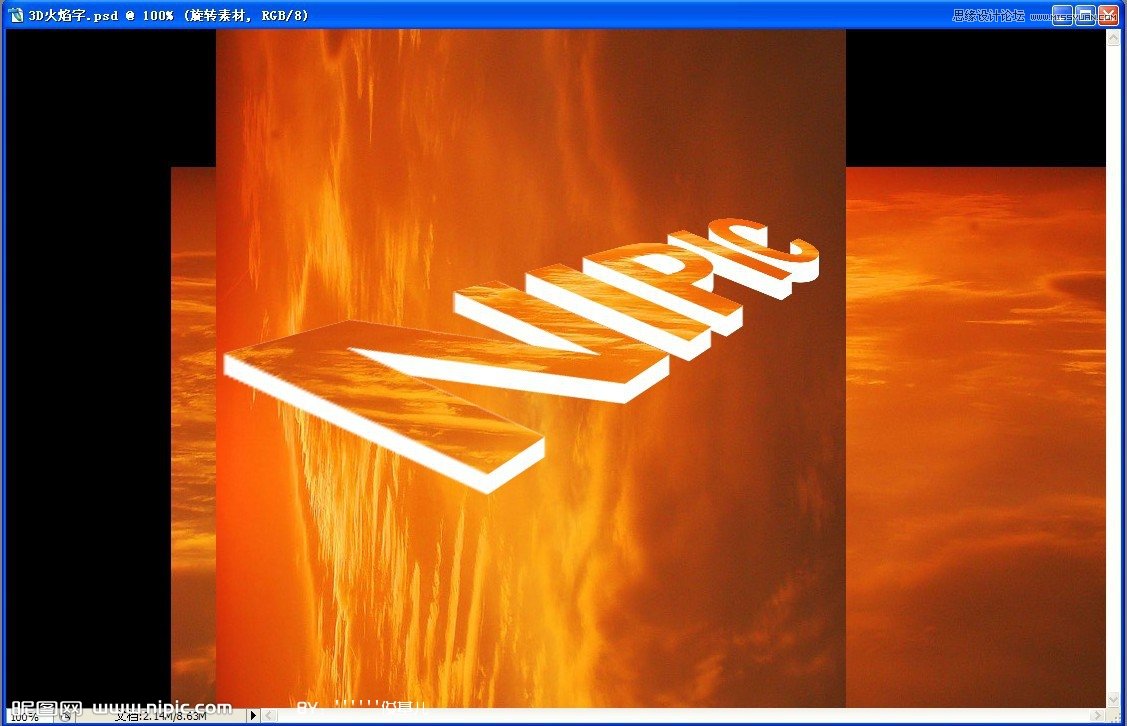
9、调整好位置后,按住 ctrl 键不放,鼠标左键点击“nipic 副本 20”文字图层的“图层缩览图”图标,加载该层文字的选区。然后点击选中“旋转素材”图层,按 ctrl + j 键,photoshop将复制选区中的图像并粘贴到新图层中。重命名该图层为“竖直表面”,并拖动该图层到“顶部表面”图层之下。
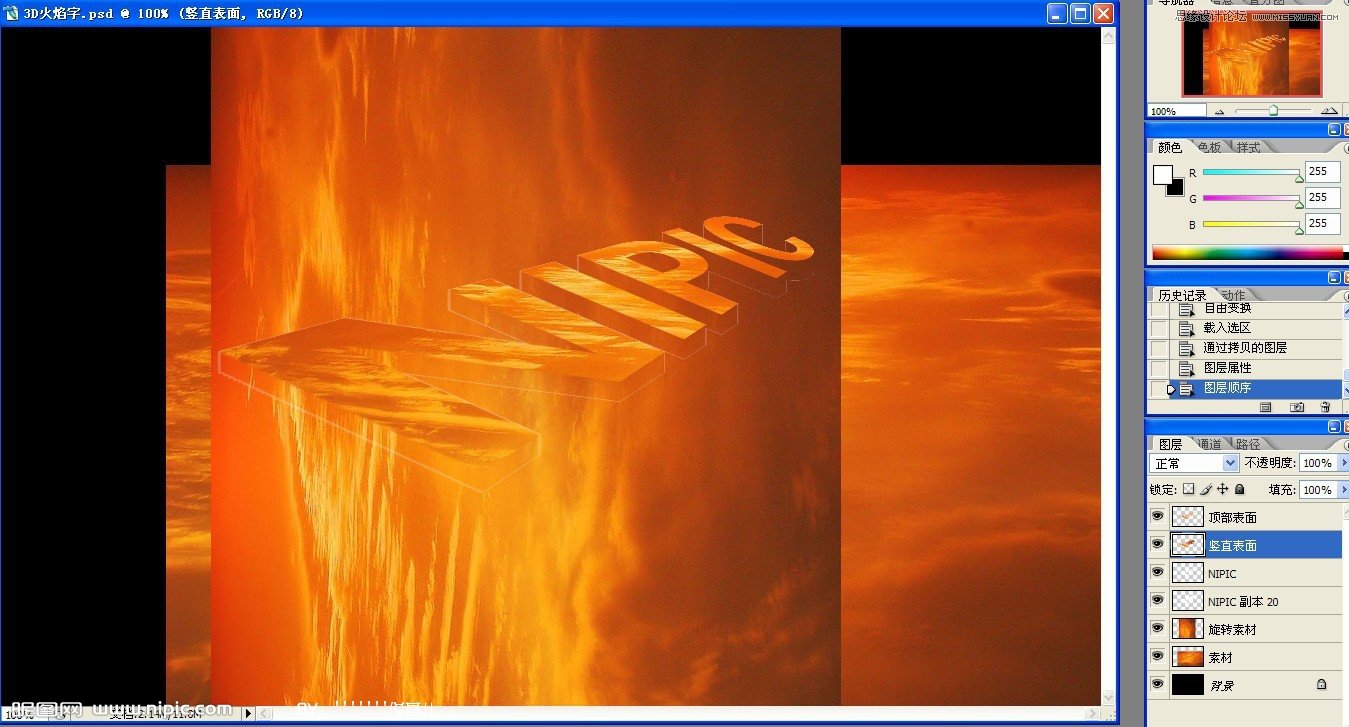
10、下面我们来制作文字的反射效果。按住 ctrl 键不放,鼠标左键点击“nipic 副本 20”文字图层的“图层缩览图”图标,加载该层文字的选区。再选中“素材”图层,按 ctrl + j 键,复制选区到新图层。现在将“nipic ”、“nipic 副本 20”、“旋转素材”、“素材”图层都隐藏起来。将刚复制的图层重命名为“反射效果”,拖动到“竖直表面”图层之下,然后使用移动工具将其向下移动到合适位置,并将其图层不透明度降低至30%左右。
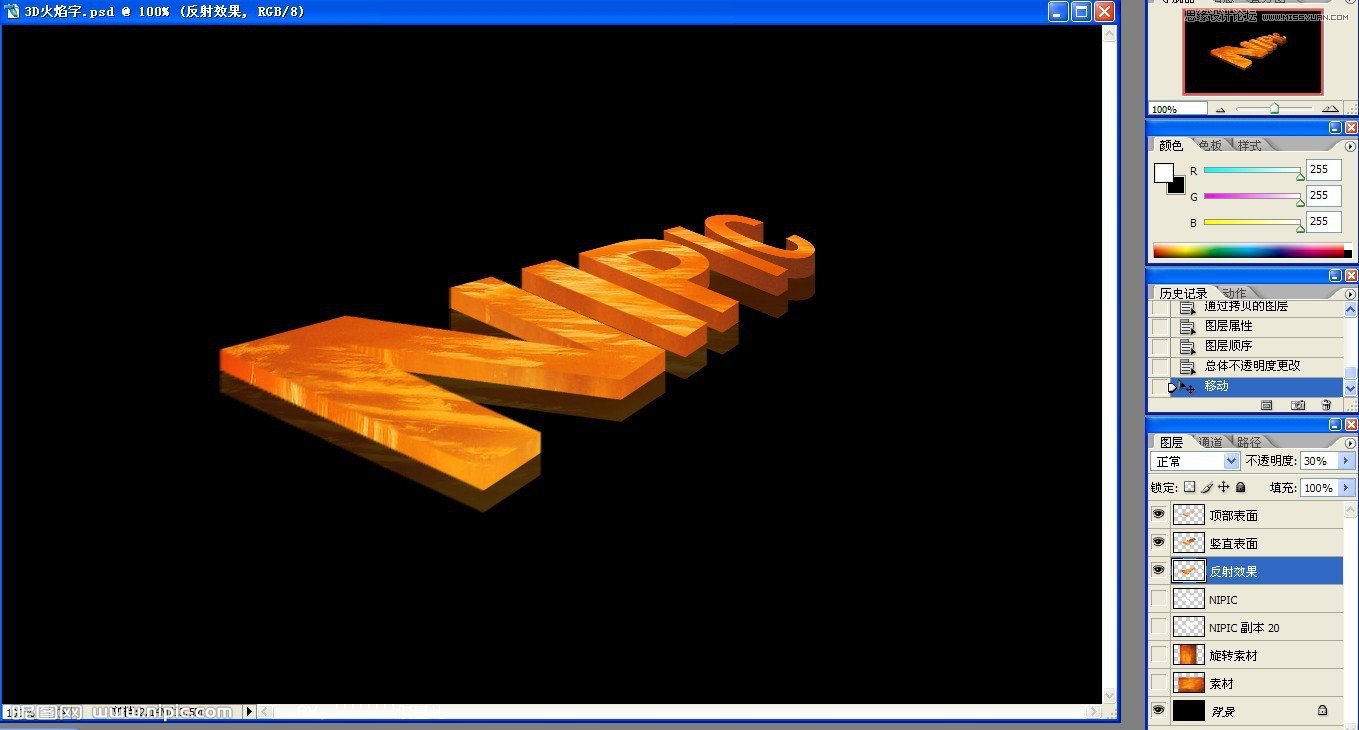
11、在“顶部表面”图层之上新建一个空白图层,命名为“渐变”。按住 ctrl 键不放,鼠标左键点击“nipic”文字图层的“图层缩览图”图标,加载该层文字的选区。
再从菜单中选择“选择 > 修改 > 收缩”,将选区收缩1像素。选中“渐变”图层,选择“渐变”工具(g),选择“白 -> 透明”的渐变色,拖动鼠标,给选区绘制一个渐变效果。

(责任编辑:极限)
*PSjia.COM 倾力出品,转载请注明来自PS家园网(www.psjia.com)
上一篇:PS制作梦幻炫彩光斑文字效果教程
下一篇:PS制作动感放射字教程




